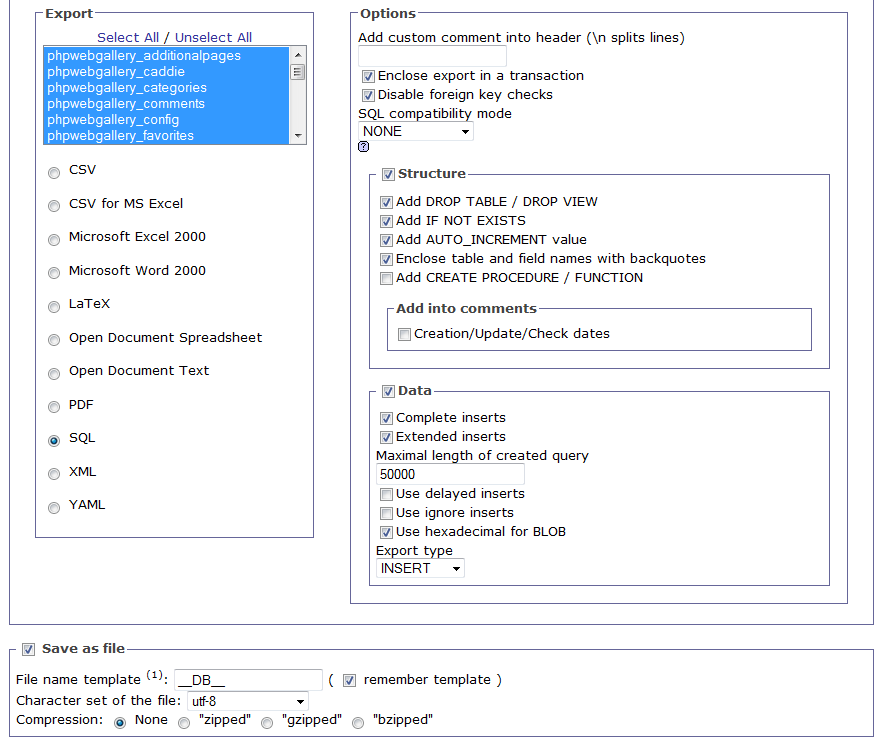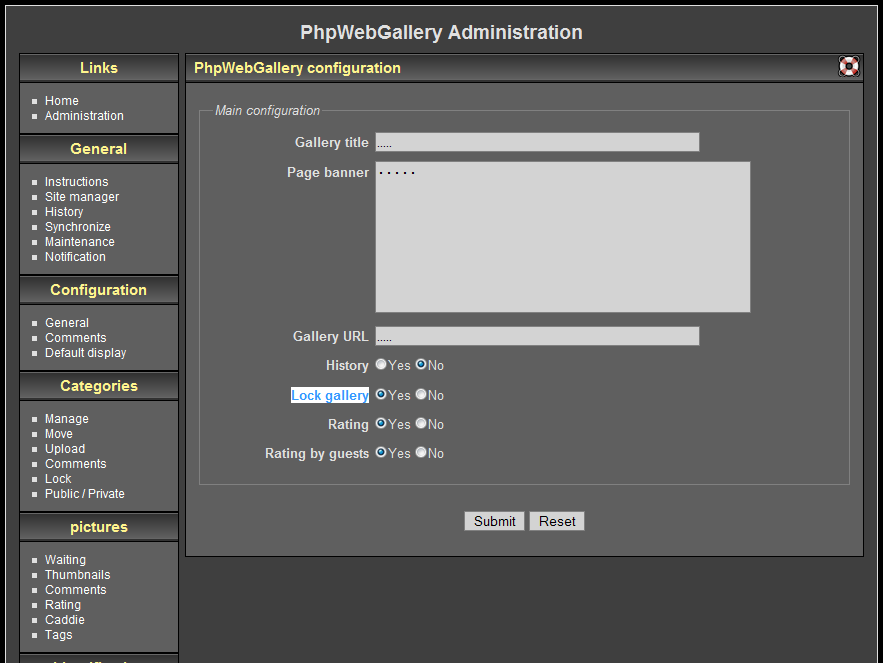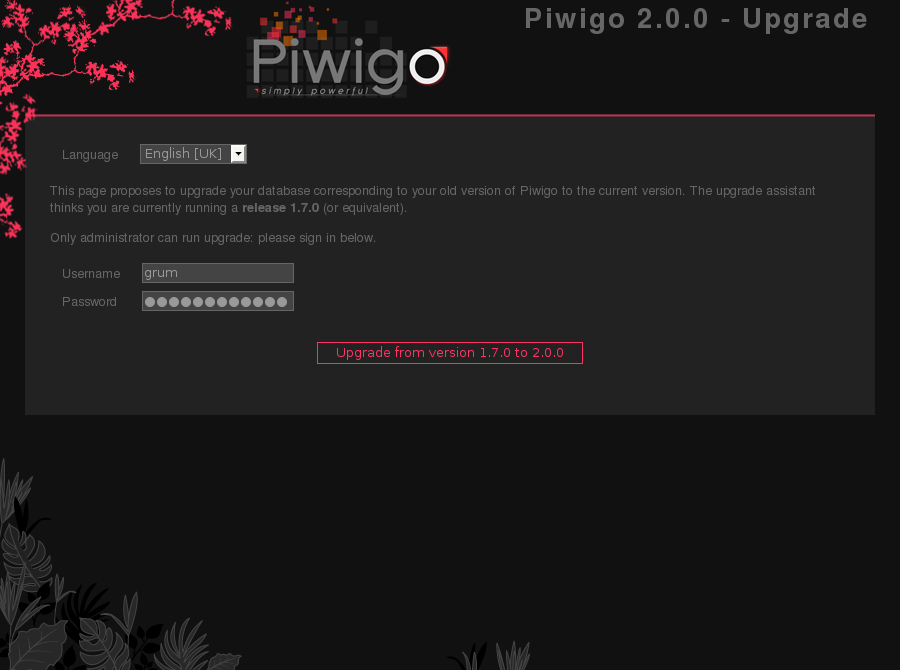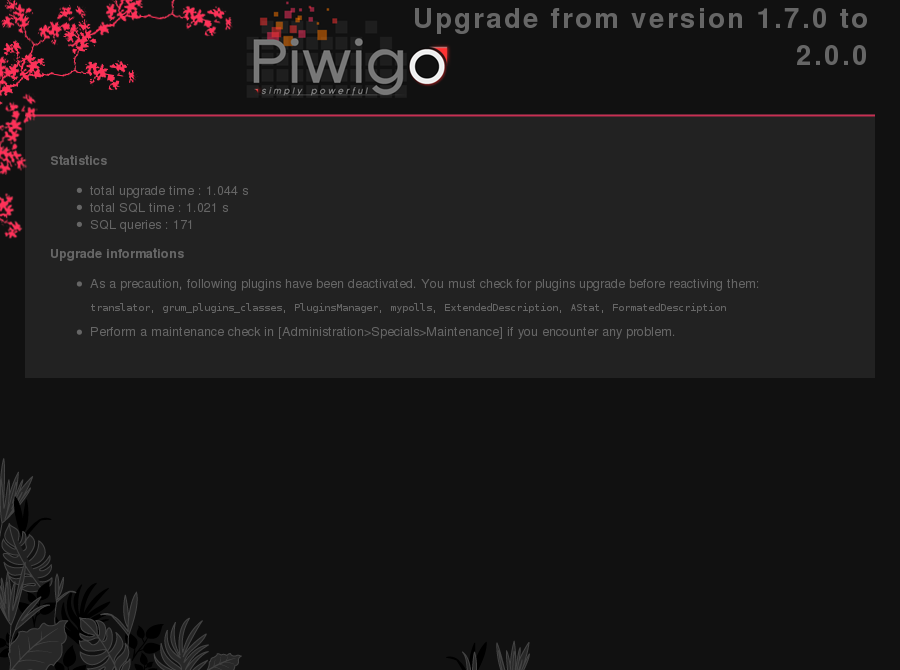Piwigo/手动升级
此升级流程适合Piwigo 1.4 版以上的所有版本。
首要的是, 请检查当前的Piwigo需求。特别是如果的PHP/MySQL 配置信息不够完整时,请不要执行进一步的升级操作以免造成升级失败。
- 第一步、 安装包的准备
- 下载最新的 Piwigo 版本,下载地址
- 在本地电脑上,将其解压到 "piwigo" 目录.
- 删除默认的 "piwigo/local" 目录.
- 第二步、准备数据库
备份当前的表。
如果使用的版本是来自Piwigo 1.7系列或者更新的,可以使用 DB Backup 插件。
之前版本的用户应该使用其他方式来备份表,如使用phpMyAdmin,如下图:
无论如何, 请务必保证已成功和完整地备份。
建议: 不要选择 "Extended inserts" 或者减少 "Maximal length of created queries"
- 第三步、准备文件服务器
备份自定义文件(曾修改过的文件)或者所有文件。
- 下载 Prepare 2.1 Upgrade 扩展工具
- 解压 prep21up.php 文件然后上传到 Piwigo 的根目录
- 在浏览器里打开 prep21up.php 如: http://example.com/photos/prep21up.php 然后将收到一个 "upgrade21.zip" 的文档
- 在本地电脑里,从 upgrade21.zip 解压出 "local" 目录然后放到 "piwigo" 目录里 (如第一步所提到的).
- 第四步 - 画廊的准备
锁定画廊 ,如下图:
在当前的管理面板: 配置 > 一般(或普通) > 锁定画廊
现在,除了管理员外,其他画廊的浏览者将看到如下的信息:"画廊已被锁定以维护中,请稍后再来吧。"
- 第五步、清除
移除当前 Piwigo 的所有安装文件,除了以下的目录不要删除:
- galleries
- upload
- plugins
- template-extension
- 第六步 、FTP 上传
- 使用标准的 FTP 客户端上传新版本文件,如名为 "piwigo" 的目录 (第一步解压出来的,第三步更新的), 到之前版本的 Piwigo 安装目录
- 检查 FTP 客户端没有出现任何错误
- 第七步、更新数据库
启动升级
在浏览器里打开 upgrade.php 文件然后照着此向导做, http://example.com/photos/upgrade.php,如下图:
为了避免在升级过程中有其他被邀请的人来登录,之前的版本将会指示一个升级的操作摘要;如下:
所有插件将会被至于停用状态,因为它们可能无法与新版本兼容,或者需要单独进行更新。
- 第八步、检测升级结果
第一个控制操作可能需要一段时间,因为不知道所有的变化。
将会看到一个所有之前插件的列表;它们中的某些已被完全整合到核心里了 (如 Plugins Manager), 其他的现在分配 (如 LocalFiles Editor),但任何没能启用的插件都会有其原因。
先尝试查找其更新;插件标签页能够起到帮助作用。
对于主题和模板,开启管理员页面以防万一要恢复所有测试。
不要忘记会员或者浏览者选择的一款主题可能与新版不兼容。因此最好在管理后面重置他们的主题。
- 第九步、解锁画廊
不要忘记为浏览者解锁您的画廊。
- 第十步、 清除升级信息
升级后没有东西需要删除的了,upgrade.php 文件会被自动删除。
参考来源[ ]
Piwigo使用手册导航 | ||||
|---|---|---|---|---|
|